Linux命令学习之文件管理
~~~~~~~~~~~~
前言
~~~~~~~~~~~~
推荐一个很好的练习平台:https://overthewire.org/wargames/

Wargames有很多个关卡,从基础的Linux使用,到web渗透,甚至二进制安全都有。每个关卡中都有多个等级,每个等级都代表了一个知识点,等级从低到高,循序渐进的增加难度,非常适合入门使用。
bandit关卡算是基础的linux使用的练习。今天分享下其中会使用到的一些命令。
~~~~~~~~~~~~
目录
~~~~~~~~~~~~
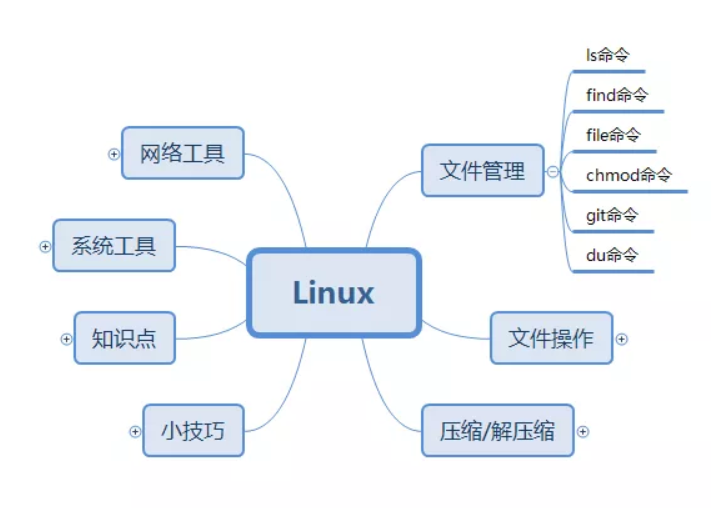
~~~~~~~~~~~~
文件管理
~~~~~~~~~~~~
【ls命令】用于查看指定目录下的子目录及文件。
示例:ls /home -a -l -R -t
说明:
显示/home目录下的子目录和文件,不指定时默认显示当前目录下的内容;
-a参数用于显示隐藏目录或文件;
-l参数用于显示详细信息,包含权限,创建时间等;
-R参数用于将子目录下的文件一并展示出来;
-t参数用于按照创建时间进行排列。
备注:
- linux中" . "表示当前目录," .. "表示父目录。
- 当使用多参数,如-a -l -R -t时,可合并写成-alRt,两者等效。
【find命令】用于查找文件或目录。
find path -option [-print] [-exec -ok -command] {} \;
示例:find /home -name filename -exec cat {} \;
说明: path:示例中指定在/home下查找,.号表示当前路径,空也表示当前路径下查找;
-option:指定相关的参数,常用:-type d表示目录,-type f表示一般文件,-name name 指定匹配的文件名;
-exec:指定找到相关文件后执行的命令,如:
- 找到文件后查看内容-exec cat
- 找到多个文件夹后列出详情-exec ls -l
备注:
- -exec后面的 {}\; 是固定格式。
更多常用示例:
示例:find . -name "*.txt"
#将目前目录及其子目录下所有扩展名为 .txt 的文件列出来。
示例:find workspace -name "*.txt" -exec rm {} \;
#查找workspace 中所有的 .txt 文件,并执行删除命令。
示例:find . -type f
#将目前目录及子目录中所有一般文件列出。
示例:find . -ctime -20
#将目前目录及其子目录下所有最近 20 分钟内更新过的文件列出。
示例:find /var/logs -type f -mtime +7 -ok rm {} \;
#查找/var/logs目录中更改时间在7日以前的普通文件,并在删除之前询问它们。
示例:find . -type f -perm 644 -exec ls -l {} \;
#查找前目录中文件权限为644的文件。
示例:find / -type f -size 1033c -exec ls -l {} \;
#查找系统中所有文件长度为1033字节的普通文件,并列出它们的详情。
find / -type f -size +1033c -exec ls -l {} \;
#大于1033字节
find / -type f -size 10 -exec ls -l {} \;
#大小为10块,1块=512字节
示例:find / -user UNAME -gourp GNAME
#查找文件属主为UNAME,文件属组为GNAME的文件。
备注:
- 进入一个系统后,不可能人工逐个查看文件,善用find命令可帮助快速查找敏感文件。利用猜测修改时间、文件大小范围等模糊搜索,缩小文件范围。
【file命令】用于识别文件类型。
示例:~$ file readmereadme: ASCII text~$ file -i readme
#-i,显示MIME类别readme: text/plain; charset=us-ascii
【chmod命令】用于修改文件权限。
示例:chmod 600 file.txt
#修改file.txt文件的权限为600,即仅文件属主拥有读写权限。
【linux文件属性】
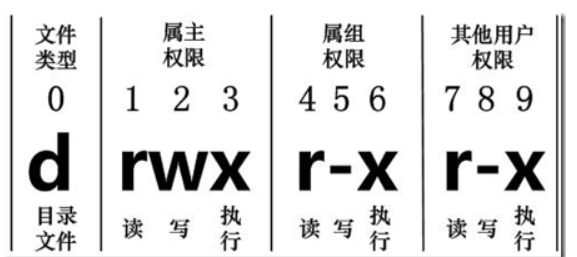
【0】位代表该文件的类型。
[ d ] 代表是目录文件。
[ - ] 代表是一般文件。
[ l ] 代表是连接文件。
[ b ]代表是可存储的接口设备。
[ c ] 代表是键盘、鼠标等串行端口设备。
【1-3】位表示文件属主拥有的文件权限。
【4-6】位表示文件属组拥有的文件权限。
【7-9】位表示其他用户拥有的文件权限。
[r]代表可读权限read。
[w]代表可写权限write。
[x]代表可执行权限execute。
[-]代表无权限。权限位置顺序不变,在哪个位置上表示没有该位置相应的权限。
【权限所对应的数值】 r=4 w=2 x=1 例:7=4+2+1=rwx权限。
【重点】权限除了r/w/x外,还有一个s权限,为特殊权限位,表示该文件允许用户以其他用户身份执行命令。使用不当极易造成系统脆弱性。
【du命令】用于显示指定文件或者目录的大小。
示例:du -h -a /home
说明:
显示home目录下所有子目录和文件的大小;
-h参数用于将大小以K/M/G显示;
-a参数用于显示所有目录和文件大小,若查看某个文件则路径指定到文件如/home/file.txt。

【git命令】git用于版本控制,内容较多后续详细介绍。
人生苦短,及时行乐
-------------------------------------------
脚踏实地,日积蹞步,终至千里。
如果觉得这篇文章对你有小小的帮助的话,记得在右下角点个“推荐”哦,博主在此感谢!
-------------------------------------------
欢迎关注公众号“日积蹞步”

 浙公网安备 33010602011771号
浙公网安备 33010602011771号